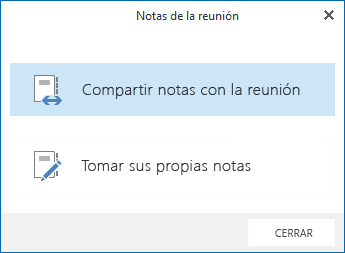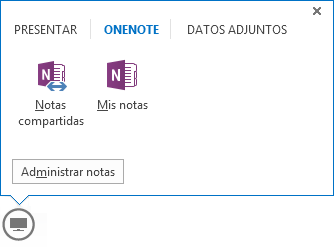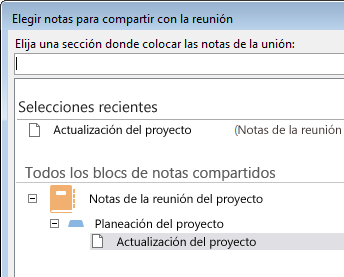Generalmente necesitará tomar notas para una reunión, ya sea para realizar un seguimiento de los asistentes, recordar qué se debatió o enumerar los elementos de acción. Si usa OneNote, Lync le permite tomar notas privadas o agregar notas compartidas que puede coeditar con los participantes. También podrá agregar notas a la convocatoria de reunión, si usa Outlook, o mientras se encuentra en la sala de reuniones.
Agregar notas a una convocatoria de reunión de Lync
Si agrega notas a la convocatoria de reunión podrá tener toda la información que necesita antes de comenzar la reunión y le ofrece a sus invitados la oportunidad de verlos y editarlos, lo que ahorra tiempo durante la reunión.
Cuando configure la reunión de Lync en Outlook:
-
Haga clic en Notas de la reunión en la cinta de convocatoria de la reunión.
-
Seleccione una de las siguientes:
-
Compartir notas con la reunión para agregar notas a la convocatoria de reunión. Luego sus invitados pueden hacer clic en Ver notas de la reunión en la convocatoria de la reunión para abrirlas en OneNotepara verlas o editarlas.
-
Tomar sus propias notas para agregar notas privadas y personales a la reunión no visibles para otras personas.
Para obtener información acerca de la configuración de reuniones de Lync, haga clic en Configurar una reunión de Lync
Agregar notas durante una reunión de Lync
-
En la ventana de conversación, deténgase en el icono de presentación (monitor) y haga clic en la pestaña OneNote.
-
Haga clic en Mis notas para tomar notas privadas en el PC.
-
Haga clic en Notas compartidas y seleccione una sección en el selector de notas.
La página que seleccione se anclará en el escritorio y los participantes recibirán una notificación en la reunión sobre el bloc de notas.
¿Cómo funcionan las notas compartidas?
Las notas compartidas tienen que estar en una ubicación a la que puedan tener acceso otras personas, como OneDriveo SharePoint. También se necesita permiso para abrirlas y editarlas.
Algunos puntos para tener en cuenta:
-
No es necesario que comparta el bloc de notas completo, solo la página que desee compartir.
-
Cuando abre el selector de notas, solo puede ver los blocs de notas compartidos que se abrieron anteriormente en el PC.
-
Si no tiene un bloc de notas, haga clic en Nuevo bloc de notas para crear uno.
-
Seleccionar una sección en lugar de una página le permite crear una página en blanco en esa sección.
-
También puede buscar una página en el cuadro de búsqueda.